Wo befindet sich die BI Center-Website in Project Online?
Zu den Verbesserungen an Project Online gehört ein einfacherer Zugriff auf Ihre Beispielberichte und Datenverbindungen. Die Business Intelligence (BI) Center-Website wird nicht mehr automatisch für neue Project Online-Websites erstellt, und neue Listen/Bibliotheken werden für Ihre Berichtsinhalte verwendet. Lesen Sie diesen Artikel, um mehr über diese Änderungen zu erfahren, einschließlich der Vorgehensweise, wenn Sie Ihre alte BI Center-Website weiterhin verwenden möchten.
Was ändert sich?
Bis vor kurzem wurde beim Erstellen einer Project Online-Website automatisch eine BI Center-Website erstellt. Die BI Center-Website ähnelt der folgenden Abbildung:
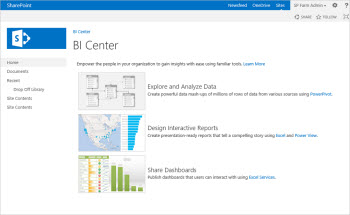
Mit den letzten Änderungen wird die BI Center-Website nicht mehr standardmäßig erstellt. Die folgende Tabelle fasst zusammen, was diese Änderungen für Ihre Umgebung bedeuten.
Vor... | Jetzt... | |
Verwenden einer BI Center-Website | Wenn Sie eine Project Online-Website erstellt haben, wurde automatisch eine BI Center-Website erstellt. Die BI Center-Website enthält Berichtsinhalte wie Beispielberichte und Datenverbindungen, und Sie können dort Ihre Project Online-Berichte anzeigen und verwenden. | Wenn Sie eine neue Project Online-Website erstellen, wird keine BI Center-Website automatisch erstellt. Stattdessen werden automatisch eine Berichtsbibliothek und eine Datenverbindungsliste erstellt. Project Online enthält Links zu diesen Speicherorten, sodass Sie einfach auf Ihre Inhalte zugreifen können. Alle Project Online-Websites, die Sie bereits verwenden, werden aktualisiert, um die neue Berichtsbibliothek und Datenverbindungsliste anstelle der BI Center-Website zu verwenden. Ihre vorhandene BI Center-Website wird nicht gelöscht (bis Sie sie selbst löschen) und Ihre vorhandenen Inhalte sind weiterhin verfügbar. Links in Ihren Project Online-Sites werden automatisch aktualisiert, um auf Ihre neue Berichtsbibliothek und Datenverbindungsliste zu verweisen. |
Navigieren zu Berichten | Wenn Sie auf Ihrer Project Online-Site auf die Kachel Berichte geklickt haben, wurden Sie zu Ihrer BI Center-Site weitergeleitet. Dort würden Sie auf Berichte klicken, um Ihre Projektberichte anzuzeigen. | Wenn Sie auf Ihrer Project Online-Site auf Berichte klicken, gelangen Sie direkt zur Berichtsbibliothek, in der Ihre Berichte gespeichert sind. |
Datenverbindungen finden | Wenn Sie auf Ihrer Project Online-Site auf die Kachel Berichte geklickt haben, wurden Sie zu Ihrer BI Center-Site weitergeleitet. Dort klicken Sie auf Datenverbindungen, um Ihre verfügbaren Datenverbindungen anzuzeigen, die Sie für Berichte verwenden können. | Wählen Sie auf Ihrer Project Online-Website Websiteinhalte und dann Datenverbindungen aus. |
Die gute Nachricht ist, Sie haben Optionen! Was möchten Sie tun?
Mit diesen Änderungen können Sie wählen, ob Sie Ihre neue Berichtsbibliothek verwenden oder Ihre alte BI Center-Website weiter verwenden möchten.
Weitere Informationen zu jeder Option finden Sie in den folgenden Abschnitten.
Verwenden Sie die neue Berichtsbibliothek
Wenn Sie die neue Berichtsbibliothek verwenden möchten und keine Inhalte zu verschieben haben, sind Sie fertig. Ihre Beispielberichte und Datenverbindungen sind bereits eingerichtet und einsatzbereit.
Wenn Sie auf einer BI Center-Website, die Sie verwendet haben, über vorhandenen Inhalt verfügen, möchten Sie Ihren Inhalt möglicherweise in die neuen Listen/Bibliotheken verschieben.
Tipps:
Verschieben Sie nicht die Beispielberichte oder Standard-OData-Datenverbindungen, die Sie automatisch in Project Online erhalten. Die neue Berichtsbibliothek und die Datenverbindungsliste enthalten diese Dateien bereits. Verschieben Sie nur die Dateien, die Ihre Gruppe erstellt oder geändert hat und die Sie weiterhin verwenden möchten.
Wenn Sie viele Dateien verschieben müssen, versuchen Sie Folgendes: Wählen Sie im Menüband auf der Registerkarte Bibliothek die Schaltfläche Mit Explorer öffnen aus. Ziehen Sie dann Ihre Dateien per Drag-and-Drop mit dem Datei-Explorer.
Wählen Sie auf Ihrer Project Online-Website Einstellungen > Websiteinhalte aus. Scrollen Sie nach unten zur Liste der Unterwebsites und klicken Sie dann auf Business Intelligence Center , um Ihre BI Center-Website zu öffnen.
Wählen Sie Datenverbindungen und laden Sie dann alle Datenverbindungsdateien, die Ihre Gruppe erstellt hat, in einen Ordner auf Ihrem Computer herunter. (Verschieben Sie nicht die standardmäßigen OData-Datenverbindungen.)
Wählen Sie auf der BI Center-Site Berichte aus und laden Sie dann alle Berichte herunter, die Ihre Gruppe erstellt oder geändert hat, in einen Ordner auf Ihrem Computer. (Verschieben Sie nicht die standardmäßigen Beispielberichte.)
Wechseln Sie zu Ihrer Project Online-Website, wählen Sie Websiteinhalte und dann Datenverbindungen aus.
Laden Sie Ihre Datenverbindungsdateien in die neue Datenverbindungsbibliothek hoch.
Wählen Sie auf Ihrer Project Online-Site Berichte aus, und laden Sie dann Ihre Berichte in die neue Berichtsbibliothek hoch.
Nachdem Sie Ihre Project-Berichtsinhalte verschoben haben, empfehlen wir Ihnen, jeden Bericht zu öffnen, die Daten zu aktualisieren und dann den Bericht zu speichern und zu schließen, um sicherzustellen, dass alles ordnungsgemäß funktioniert.
Um doppelte Sätze von Datenverbindungen und Berichten zu vermeiden, sollten Sie Ihre alte BI Center-Site löschen, nachdem Sie Ihre Inhalte verschoben haben.
Verwenden Sie weiterhin Ihre vorhandene BI Center-Website
Wenn Sie lieber Ihre vorhandene BI Center-Website weiterverwenden möchten, können Sie dies tun. Bearbeiten Sie einen Link auf Ihrer Project Online-Website, um auf den richtigen Speicherort für Ihre Inhalte zu verweisen. Hier ist, wie das geht.
So aktualisieren Sie einen Link auf Ihrer Project Online-WebsiteWählen Sie auf Ihrer Project Online-Website Einstellungen > Websiteinhalte aus.
Scrollen Sie nach unten zur Liste der Unterwebsites und klicken Sie dann auf Business Intelligence Center .
Kopieren Sie die Website-Adresse (URL) Ihrer BI Center-Website.
Wechseln Sie zu Ihrer Project Online-Website, und wählen Sie dann auf der Schnellstartleiste Links bearbeiten aus.
Fügen Sie in der Zeile Berichte in der Spalte Benutzerdefinierte URL die Website-Adresse ein, die Sie in Schritt 3 kopiert haben.
Klicken Sie auf Speichern und schließen .
Das ist es! Sie können Ihre alte BI Center-Site weiterhin verwenden, bis Sie bereit sind, auf die neue Berichtsbibliothek und Datenverbindungsliste umzustellen.
No comments:
Post a Comment